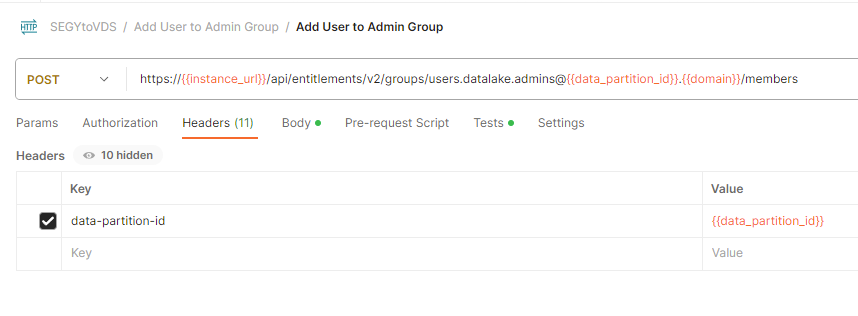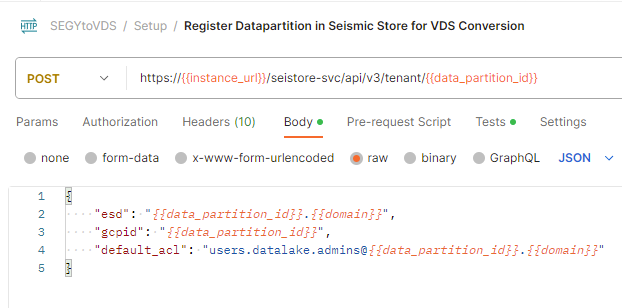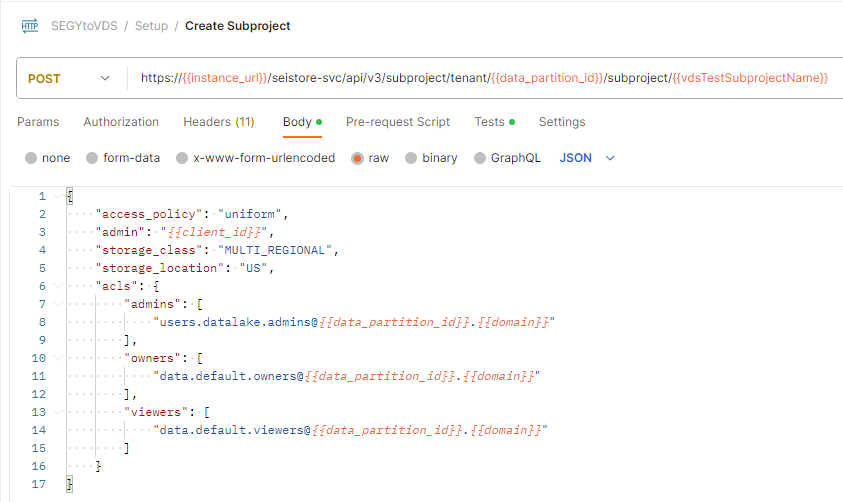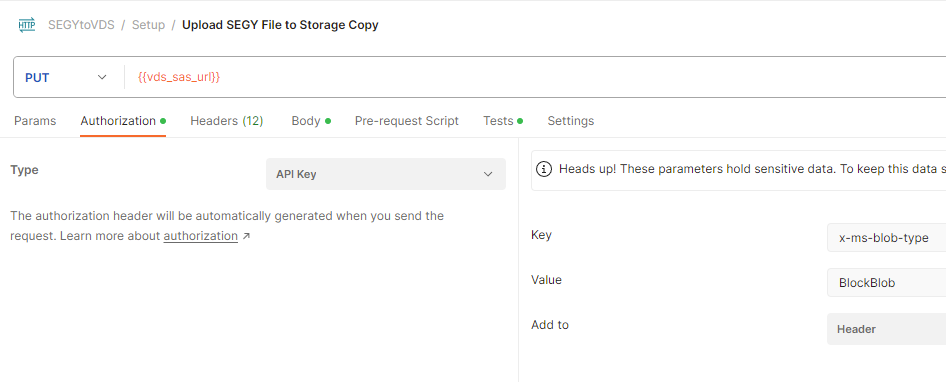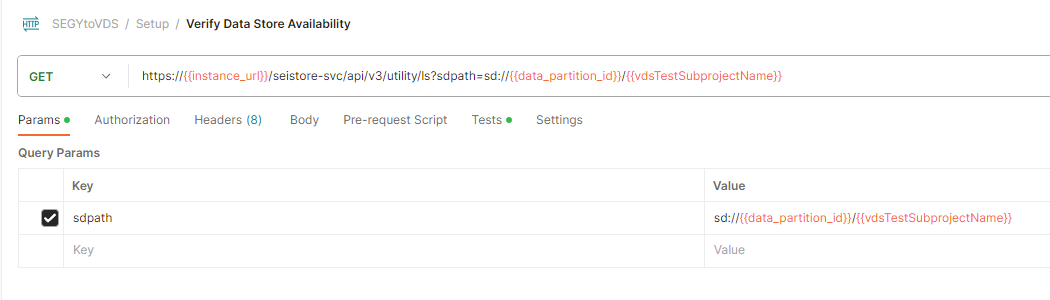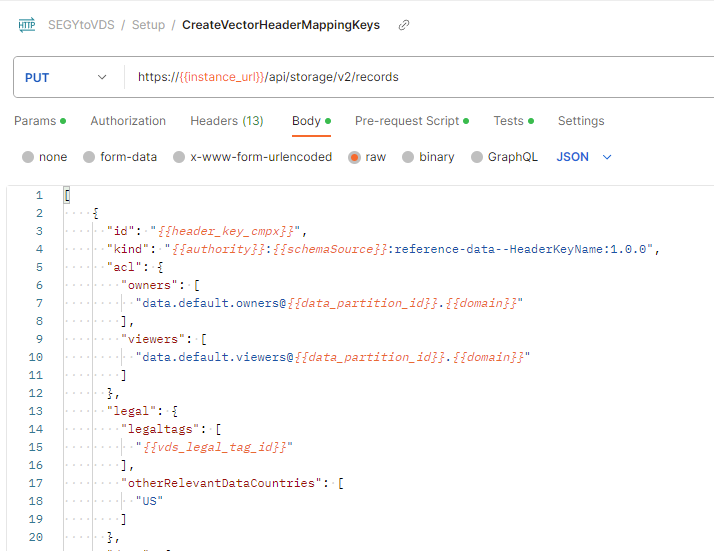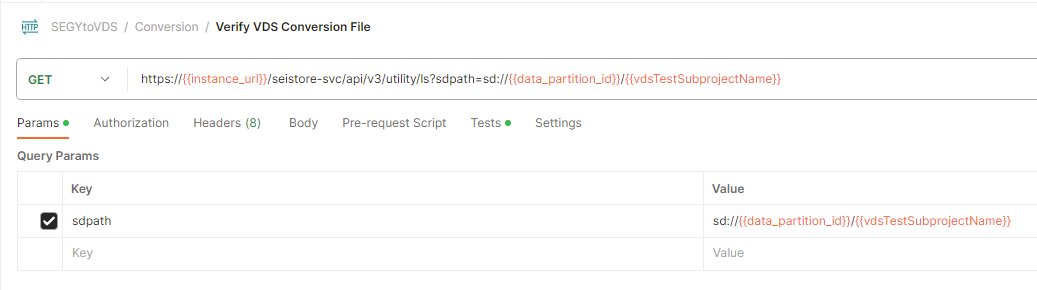如何將 SEG-Y 檔案轉換成 oVDS
在本文中,您將瞭解如何將 SEG-Y 格式化的數據轉換成 Open VDS (oVDS) 格式。 儲存在業界標準 SEG-Y 格式的地震數據可以轉換成 oVDS 格式,以透過 Seismic DMS 在應用程式中使用。 如需OSDU®社群,請參閱這裡: SEG-Y 至 oVDS 交談。 本教學課程是如何執行轉換的逐步指導方針。 請注意,實際生產工作流程可能會有所不同,並做為完成轉換所需步驟集的指南。
必要條件
- Azure 訂閱
- 在 Azure 訂用帳戶中建立的 Azure Data Manager for Energy 實例。
- SEG-Y 檔案
- 您可以使用 Volve 資料集中的任何下列檔案作為測試。 Volve 數據集本身可從 Equinor 取得。
取得適用於能源實例的 Azure 數據管理員詳細數據
第一個步驟是從 Azure 入口網站 中的 Azure Data Manager for Energy 實例取得下列資訊:
| 參數 | 值 | 範例 |
|---|---|---|
| client_id | 應用程式 (用戶端) 識別碼 | 3dbbbcc2-f28f-44b6-a5ab-xxxxxxxxxxxx |
| client_secret | 用戶端密碼 | _佛羅里達州****************** |
| tenant_id | 目錄 (租用戶) 識別碼 | 72f988bf-86f1-41af-91ab-xxxxxxxxx |
| base_url | URL | https://<instance>.energy.azure.com |
| data-partition-id | 資料分割(秒) | <data-partition-name> |
您稍後會在教學課程中使用這項資訊。
設定 Postman
接下來,設定Postman:
下載並安裝 Postman 傳統型應用程式。
在 Postman 中匯入下列檔案:
若要匯入檔案:
- 選取 [ Postman 中的匯 入]。
- 將每個檔案的 URL 貼到搜尋方塊中。
在 Postman 環境中,使用適用於能源實例的 Azure 數據管理員資訊更新 CURRENT VALUE
在 Postman 的左側功能表中,選取 [環境],然後選取 [SEGYtoVDS 環境]。
在 [ CURRENT VALUE] 數據行中,輸入「取得您的 Azure Data Manager for Energy 實例詳細數據」數據表中所述的資訊。
將 SEG-Y 檔案轉換成 oVDS 的逐步程式
提供的 Postman 集合具有作為指南的所有範例呼叫。 您也可以按下 [程序代碼] 按鈕,擷取 Postman 呼叫的對等 cURL 命令。
建立法律標籤
準備數據集檔案
此檔案包含範例向量標頭對應,而此檔案包含 VDS 轉換的範例 儲存體 記錄。
使用者存取
用戶必須是群組的 users.datalake.admins 一部分。 使用下列呼叫驗證使用者目前的權利:
稍後在本教學課程中,您至少需要一個 owner 和至少一個 viewer。 這些使用者群組看起來像 data.default.owners 和 data.default.viewers。 請務必記下清單中的其中一個。
如果使用者不是必要群組的一部分,您可以使用下列範例呼叫來新增必要的權利:email-id:這是從上述呼叫傳回的值“ID”。
如果您尚未建立權利群組,請依照如何管理使用者中所述的指示操作。 如果您想要查看您擁有哪些群組,請使用 取得指定使用者的權利群組。 數據存取隔離是透過指定資料分割內每個物件的這個專用 ACL (存取控制清單) 來達成。
準備子專案
1.向地震註冊數據分割
2.建立子專案
使用您先前建立的權利群組,您想要新增為 ACL(存取控制 列表)系統管理員和檢視者。 數據分割權利不一定會轉譯為其中子專案,因此請務必明確說明每個子專案的 ACL,不論其位於哪個數據分割。
3.建立數據集
注意
只有在您不使用 sdutil 上傳地震檔案時,才需要此步驟。
上傳檔案
有兩種方式可以上傳 SEGY 檔案。 其中一個選項是透過Postman / curl 呼叫使用 sasurl。 您必須在 OS 上下載 Postman 或設定 Curl。
第二種方法是使用 SDUTIL。 若要透過工具登入ADME的實例,您需要為實例產生重新整理令牌。 請參閱 如何產生驗證令牌。 或者,您可以修改 SDUTIL 的程式代碼,以改用客戶端認證來登入。 如果您尚未設定,則需要設定 SDUTIL。 下載程式代碼基底,並在根目錄編輯 config.yaml 。 將這個組態檔的內容取代為下列 yaml。
seistore:
service: '{"azure": {"azureEnv":{"url": "<instance url>/seistore-svc/api/v3", "appkey": ""}}}'
url: '<instance url>/seistore-svc/api/v3'
cloud_provider: azure
env: glab
auth-mode: JWT Token
ssl_verify: false
auth_provider:
azure: '{
"provider": "azure",
"authorize_url": "https://login.microsoftonline.com/", "oauth_token_host_end": "/oauth2/v2.0/token",
"scope_end":"/.default openid profile offline_access",
"redirect_uri":"http://localhost:8080",
"login_grant_type": "refresh_token",
"refresh_token": "<RefreshToken acquired earlier>"
}'
azure:
empty: none
方法 1:Postman
取得 sasurl:
上傳檔案:
您必須選取檔案,才能在 API 呼叫的 [本文] 區段中上傳。
確認上傳
方法 2:SDUTIL
sdutil 是用來存取地震服務的 OSDU 桌面公用程式。 我們會使用它來上傳/下載檔。 使用來自 SDUTIL 的 azure 穩定標記。
注意
執行 python sdutil config init時,當出現 Insert the azure (azureGlabEnv) application key:提示時,您不需要輸入任何專案。
python sdutil config init
python sdutil auth login
python sdutil ls sd://<data-partition-id>/<subproject>/
將您的地震檔案上傳至地震存放區。 以下是名為的 SEGY 格式檔案 source.segy範例:
python sdutil cp <local folder>/source.segy sd://<data-partition-id>/<subproject>/destination.segy
例如:
python sdutil cp ST10010ZC11_PZ_PSDM_KIRCH_FULL_T.MIG_FIN.POST_STACK.3D.JS-017536.segy sd://<data-partition-id>/<subproject>/destination.segy
建立標頭向量對應
產生標頭向量對應
建立 儲存體 記錄
執行轉換器
觸發 VDS 轉換 DAG,以使用您先前儲存的執行內容值來轉換您的資料。
從 sdutil 擷取上傳檔案的標識碼令牌,或使用 Postman 的存取/持有人令牌。
python sdutil auth idtoken
- 讓 DAG 執行至
succeeded狀態。 您可以使用工作流程狀態呼叫來檢查狀態。 執行標識碼是在上述呼叫的回應中
您可以在 sdutil 或 Postman API 呼叫中使用下列命令來檢視轉換的檔案是否存在:
python sdutil ls sd://<data-partition-id>/<subproject>
確認轉換的檔案存在於 DAG 觸發程式中的指定位置上
python sdutil ls sd://<data-partition-id>/<subproject>/如果您想要下載並檢查 VDS 檔案,請勿使用
cp命令,因為它將無法運作。 VDS 轉換會導致多個檔案,因此cp命令將無法在一個命令中下載所有檔案。 請改用 SEGYExport 或 VDSCopy 工具。 這些工具會使用一系列的 REST 呼叫來存取 命名配置 ,以擷取所有產生的 VDS 檔案的相關信息。
OSDU® 是開放群組的商標。
![顯示 Postman 中 [匯入] 按鈕的螢幕快照。](media/tutorial-ddms/postman-import-button.png)
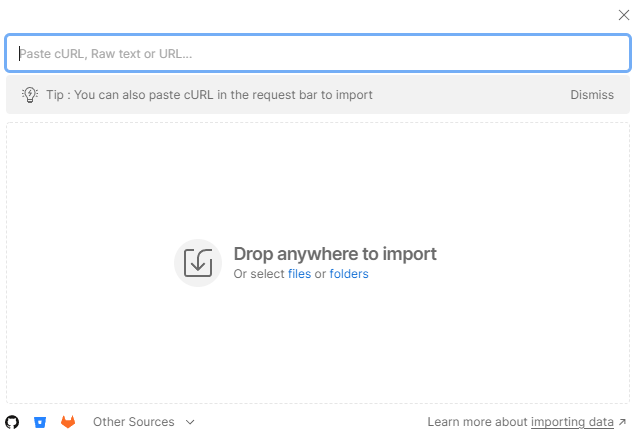

![顯示 Postman 中 [程序代碼] 按鈕的螢幕快照。](media/how-to-convert-segy-to-vds/postman-code-button.png)